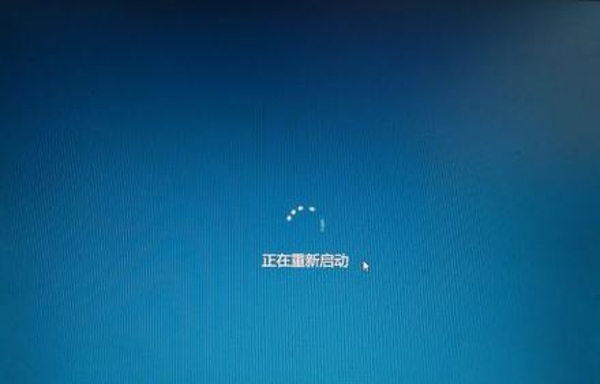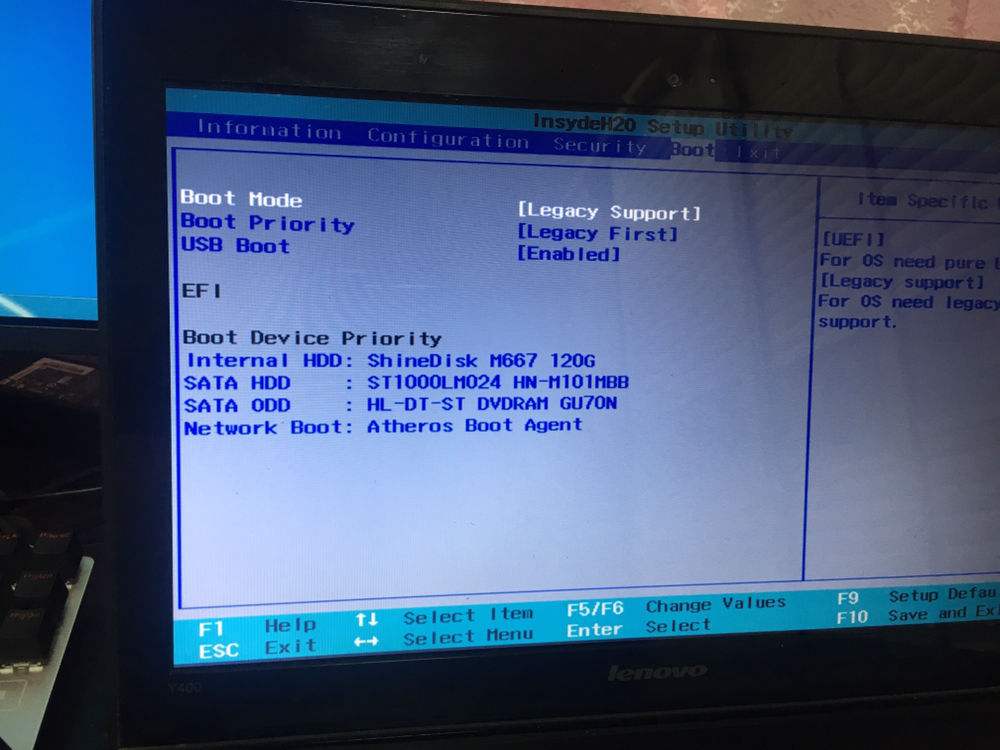Ready 不清楚加装固态硬盘迁移win10的小伙伴,一起来看看这比较完整的教程吧。 先将固态硬盘装在电脑上,开机进入系统,下载安装好分区助手,打开分区助手 选择磁盘1的系统分区,
不清楚加装固态硬盘迁移win10的小伙伴,一起来看看这比较完整的教程吧。
先将固态硬盘装在电脑上,开机进入系统,下载安装好分区助手,打开分区助手

选择磁盘1的系统分区,迁移OS到SSD/HDD,点击下一步,选中未分配空间,下一步
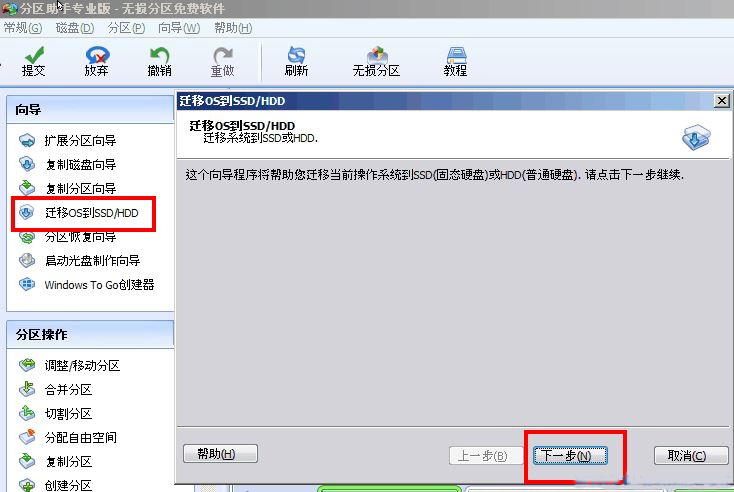
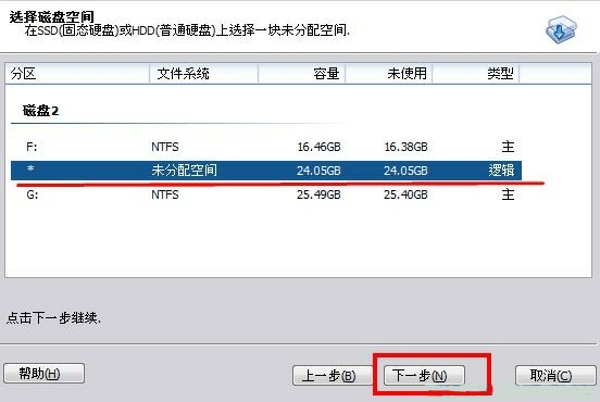
弹出窗口,一般保持默认设置,下一步,确认无误后,完成
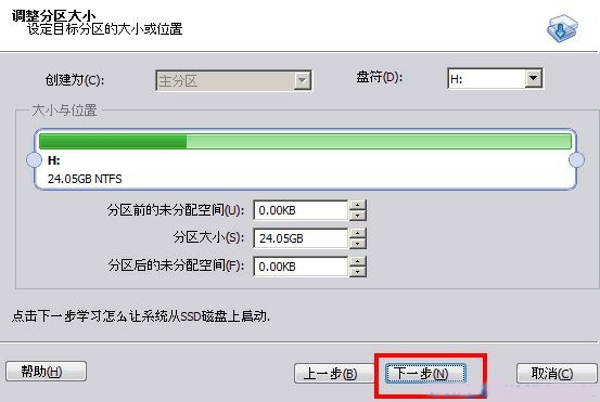

返回主界面,这时可以看到等待执行的操作一栏,可以更改,保存操作,点击上方提交
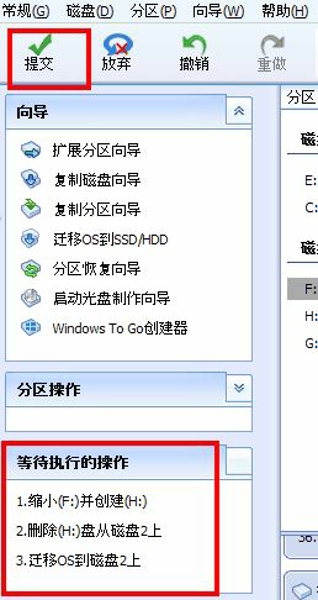
接着电脑重启后自动进入迁移的界面进行迁移操作,然后将固态硬盘设置为第一启动项或直接将接卸硬盘拆下来即可